Índice
Optimizer Pro é um programa malicioso malicioso instalado no seu computador como um software agrupado dentro de outros programas de instalação de software e, quando instalado no computador, ele afirma que só pode otimizar o desempenho do seu computador se você comprar e registrar o programa.
O software vem no seu computador quando você tenta baixar e instalar software gratuito de sites desconhecidos da internet e por isso preste sempre atenção quando você instala software gratuito no seu computador.
Ignorar todas as mensagens de aviso falsas de Optimizer Pro e NÃO dê dinheiro para comprar a versão completa.
Para remover com segurança o Optimizer Pro do seu computador, siga os passos abaixo:

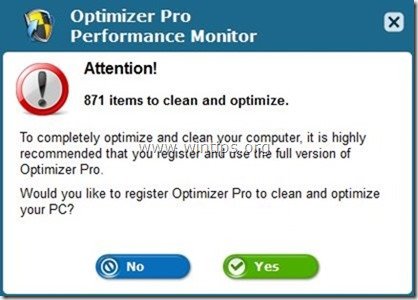
Como remover o Optimizer Pro do seu computador.
Passo 1: Desinstalar " Optimizer Pro "do seu painel de controle.
1. Para fazer isso, vá para Início > Painel de controle .
{ Início > Configurações > Painel de Controlo (Windows XP)}
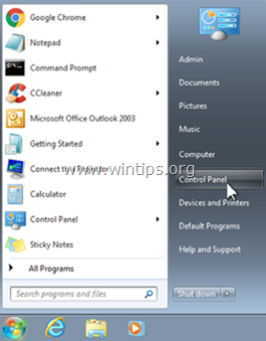
2. Duplo clique para abrir " Adicionar ou remover programas " se você tiver o Windows XP ou
“ Programas e características "se você tiver Windows 8, 7 ou Vista.
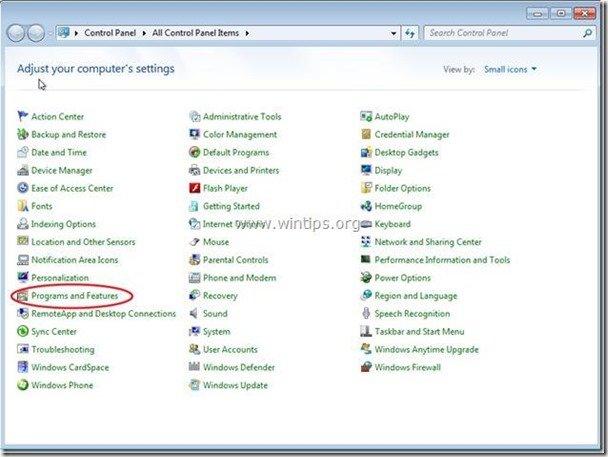
3. Na lista de programas, encontrar e Remover/Desinstalar estas aplicações:
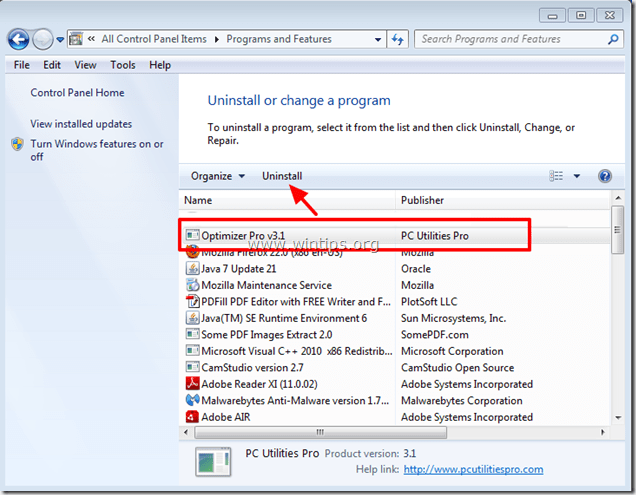
Passo 2. Limpe o seu computador com o RogueKiller
1. download e salvar Utilitário "RogueKiller" no seu computador'* (por exemplo, o seu Ambiente de Trabalho)
Aviso*: Descarregar versão x86 ou X64 de acordo com a versão do seu sistema operacional. Para encontrar a versão do seu sistema operacional, " Clique direito " no ícone do seu computador, escolha " Imóveis " e olha para " Tipo de sistema " secção
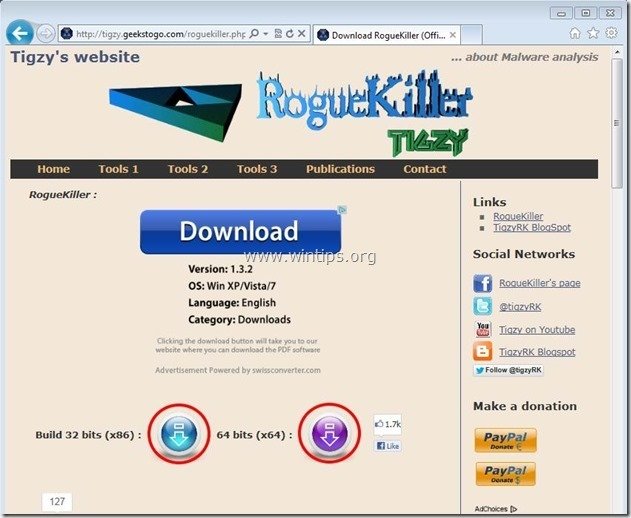
2. duplo clique para correr RogueKiller.
3. Deixe o prescrever para completar e depois pressione em " Digitalização "para fazer uma varredura completa.
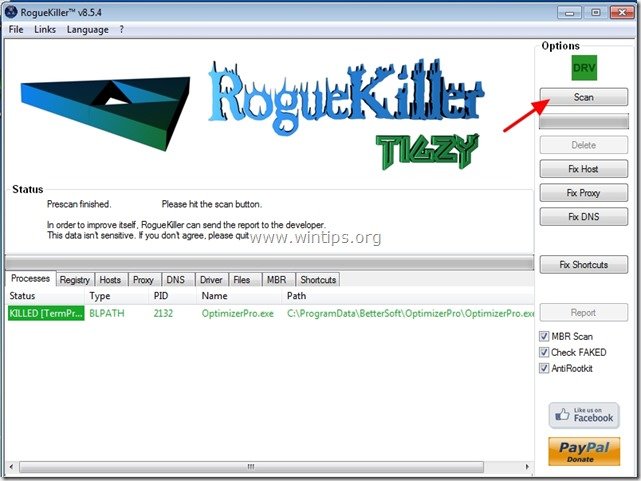
3. Quando a varredura completa estiver concluída, pressione a tecla "Eliminar". para remover todos os itens maliciosos encontrados.
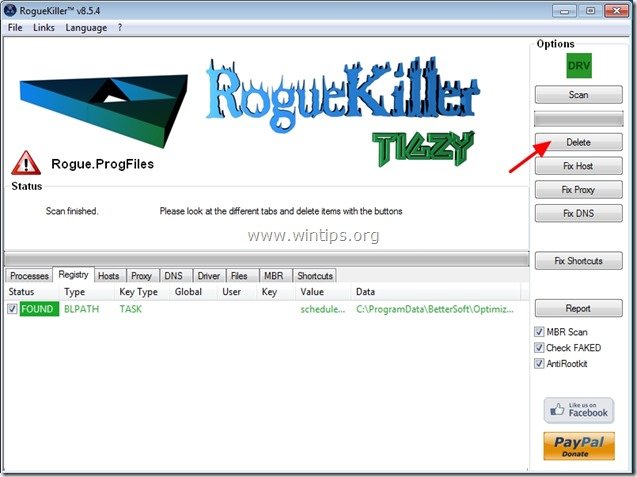
Passo 3. Elimine os ficheiros do seu computador com o vírus "Optimizer Pro".
1. Imprensa Início Botão e em Caixa de pesquisa (Correr) tipo: " c:\i1010" e imprensa " Entre ”.
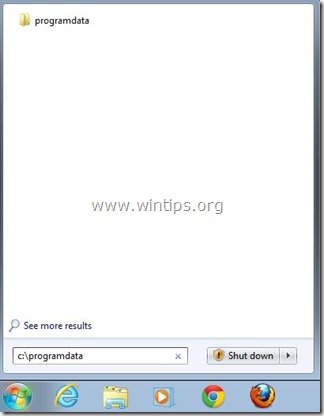
2. Em "ProgramData" (Dados do programa) pasta, excluir as duas (2) pastas seguintes:
a. BetterSoft
b. InstallMate
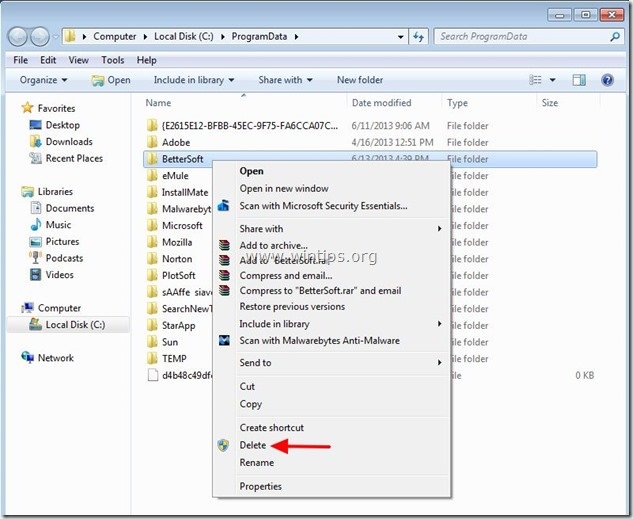
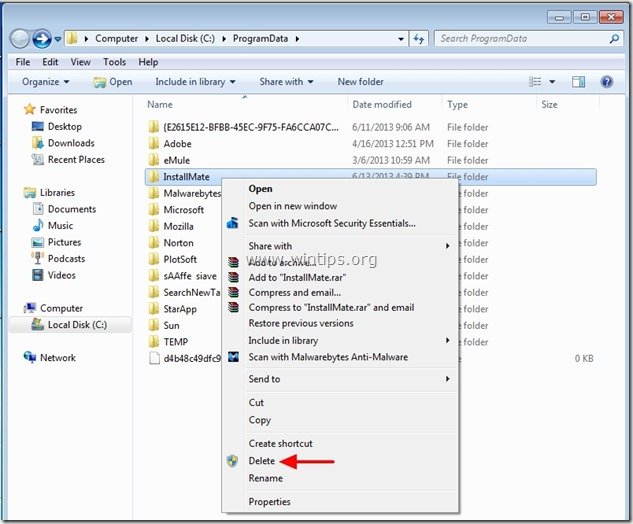
Passo 4. limpar arquivos indesejados e entradas de registro inválidas.
Uso " CCleaner " e proceder para limpo seu sistema a partir de temporário arquivos de internet e entradas de registo inválidas.*
* Se você não sabe como instalar e usar o "CCleaner", leia estas instruções .
Passo 5. Limpar o seu computador de permanecer ameaças maliciosas.
Descarregar e instalar Um dos mais confiáveis programas anti malware GRÁTIS hoje em dia para limpar seu computador das ameaças maliciosas remanescentes. Se você quiser ficar constantemente protegido contra ameaças malware, existentes e futuras, recomendamos que você instale o Malwarebytes Anti-Malware PRO:
Proteção MalwarebytesTM
Remove Spyware, Adware & Malware.
Comece já o seu download gratuito!
*Se você não souber como instalar e usar " MalwareBytes Anti-Malware "...leia estas instruções.
Aconselhamento: Para garantir que o seu computador está limpo e seguro, realizar uma verificação completa do Anti-Malware da Malwarebytes no Windows "Modo Seguro .*
*Para entrar no modo de segurança do Windows, pressione o botão " F8 " enquanto seu computador está inicializando, antes do aparecimento do logotipo do Windows. Quando o " Menu de Opções Avançadas do Windows " aparece no seu ecrã, use as teclas de setas do seu teclado para se mover para a Modo Seguro opção e depois pressione "ENTRAR “.
Passo 6. Reinicie seu computador para que as alterações tenham efeito e realize uma verificação completa com seu programa antivírus.

Andy Davis
O blog de um administrador de sistema sobre o Windows





